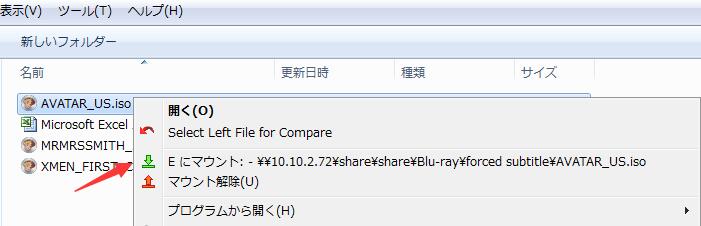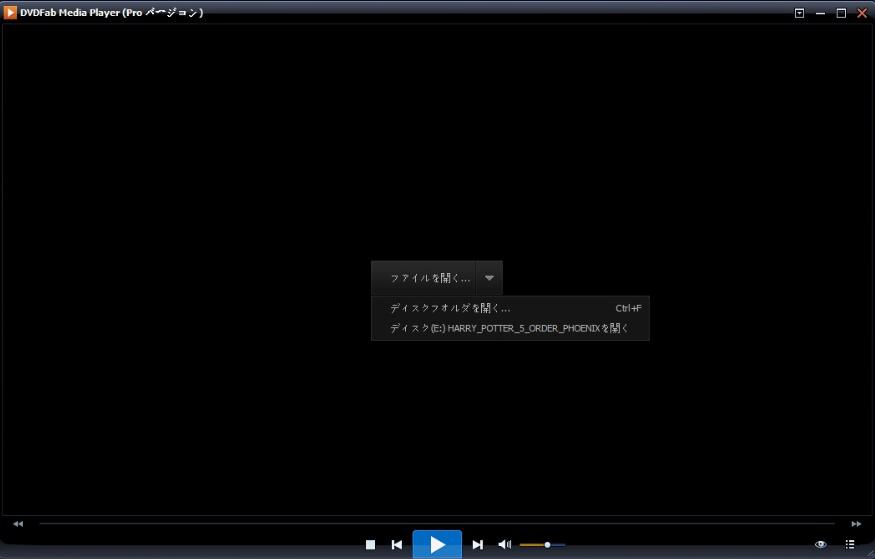DVDFab Virtue Driveで何ができるのか?
複数の仮想ドライブを簡単作成
DVD/Blu-ray/UHDイメージに最大18ドライブをエミュレータ
DVDFab 仮想ドライブはDVDにもBlu-rayにも対応する仮想エミュレータです。作成する仮想ドライブは、0 ~ 18 台の間で指定することができ、その数量はいつでも変更できるようになっています。DVDFabで作成したDVD/Blu-ray ISOイメージ(.minisoファイル)はもちろん、他のソフトウェアで作成したイメージファイルも仮想ドライブで使用することが可能です。
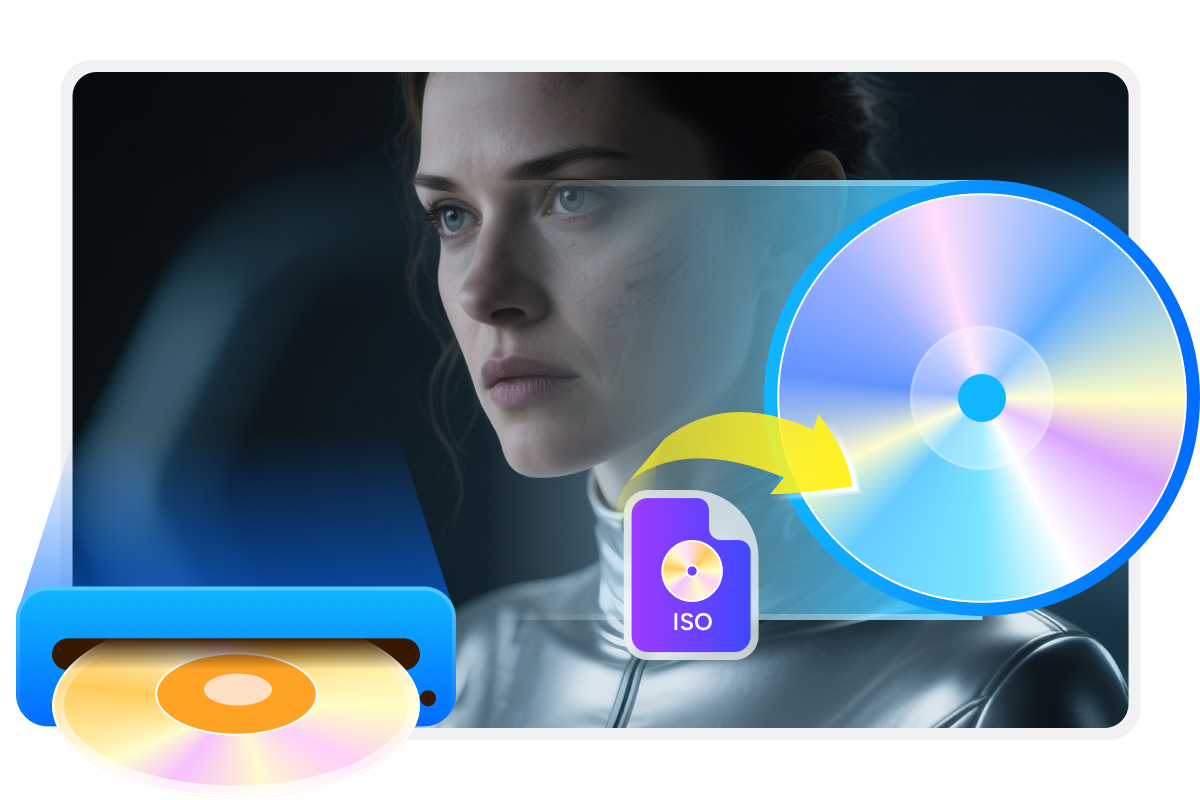
簡単操作でイメージにアクセス
簡単なクリックでディスクイメージをマウント/アンマウント
ディスクを入れ替える代わりに、DVDFab 製品やその他のプログラムで作成された DVD/Blu-ray ディスク イメージをマウントおよびアンマウントするだけで、.miniso イメージ ファイルを PC に保存できます。さらに、この仮想ドライブは、PlayerFab および PowerDVD 8 (またはそれ以降) を使用して、Blu-ray ISO イメージ ファイルとフォルダー (.miniso ファイル タイプ) のバックアップを PC で再生できます。
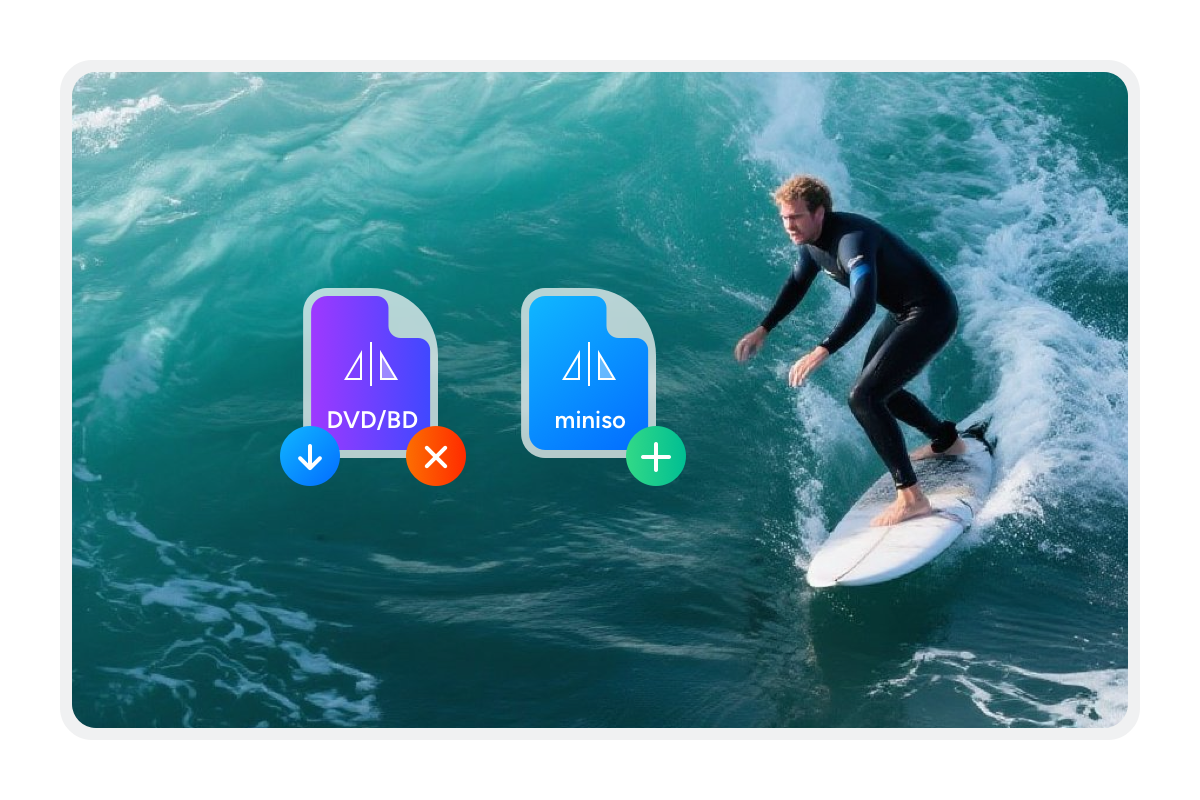
個別にカスタマイズ可能なオプション
機能を最適化するためにカスタマイズされた設定
この強力な仮想ディスクドライブは、言語の選択(22の言語はオプション)を設定し、Windowsの起動時に仮想ドライブソフトウェアを自動起動するかどうかを決定できるため、最大限の利便性を提供するように設計されています。マウントされた最後のイメージをマウントし、プログラムがシステムトレイから終了したときにすべてのドライブを自動マウント解除します。さらに、仮想ドライブの数を0から18まで自由に設定でき、Windowsエクスプローラーでドライブ文字と仮想ドライブアイコンを変更できます。
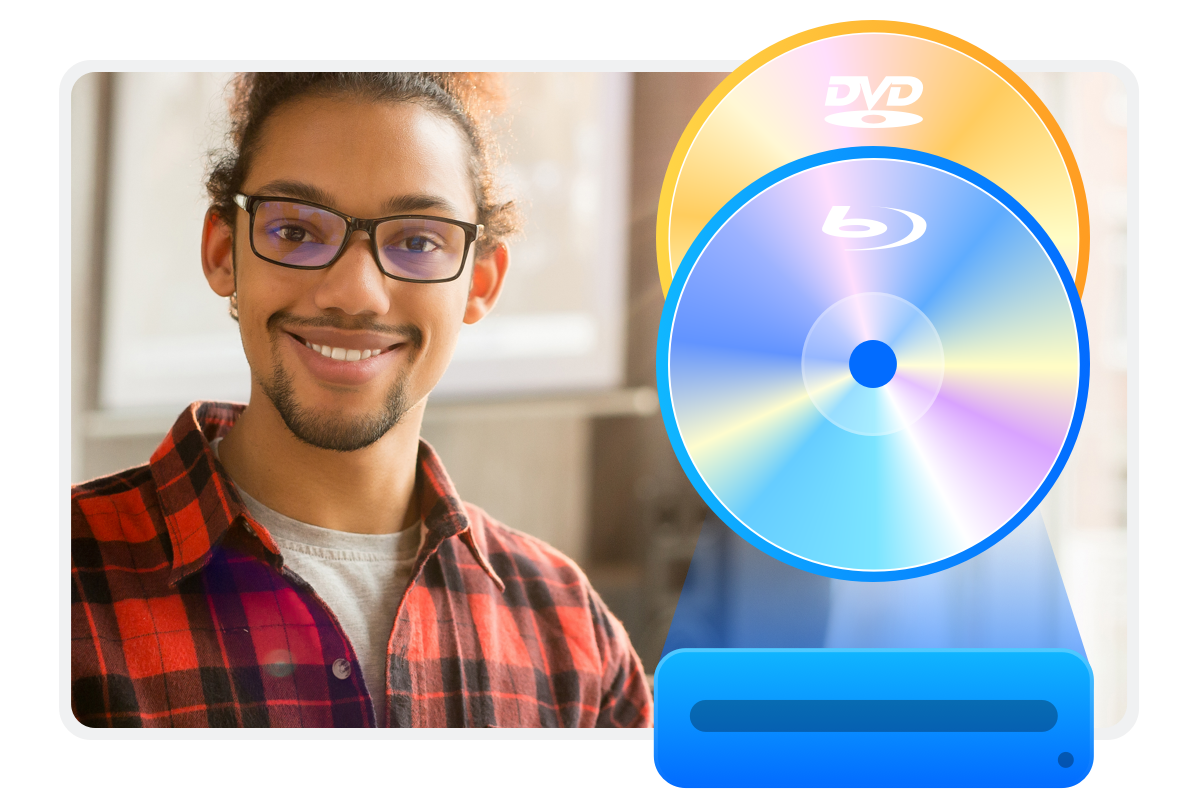
快適なファイル起動体験
関連付けられた仮想ドライブを介して選択したファイルを起動できるようにする
関連するアプリケーション機能に関しては、DVDFab仮想ドライブを介してさまざまなファイルタイプ(.bin / .ccd / .dvd / .img / .iso / .miniso / .nrg / .udf)を開くことができます。 一方、インストール時にコンテキストメニューでアイコンを設定するか、[設定]でこのオプションをキャンセルして、この仮想ドライブをシェルに統合できます。 一言で言えば、この無料の仮想ドライブWindows 11/10/8/7ソフトウェアは、ユーザーを容易にするためにその全力を発揮します。
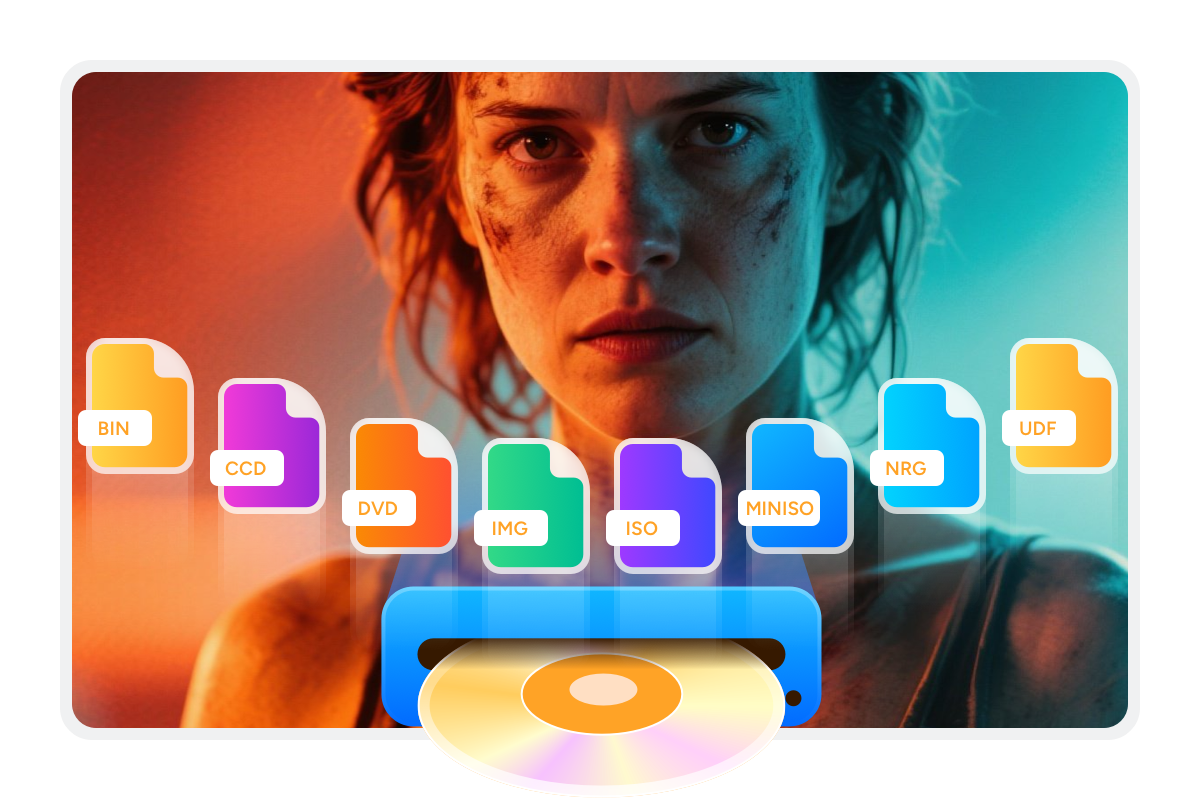
ユーザーフレンドリーな体験
使いやすく、安全&安心なオンラインヘルプ、自動更新
この仮想ドライブはシンプルで直感的なインターフェイスを備えており、初心者や経験豊富なユーザーが習得する必要はありません。 その間、インストール中にバンドルされたソフトウェアは含まれず、100%クリーンで安全です。ウィンドウの指示に従って、フォローアッププロセスを続行できます。仮想ドライブの使用に関連する問題が発生したら、「フォーラム」に頼って、必要なフィードバックを取得できます。さらに、「新しいバージョンを自動的に確認する」にチェックマークを付けると、この素晴らしい仮想ドライブの最新バージョンが取得されます。
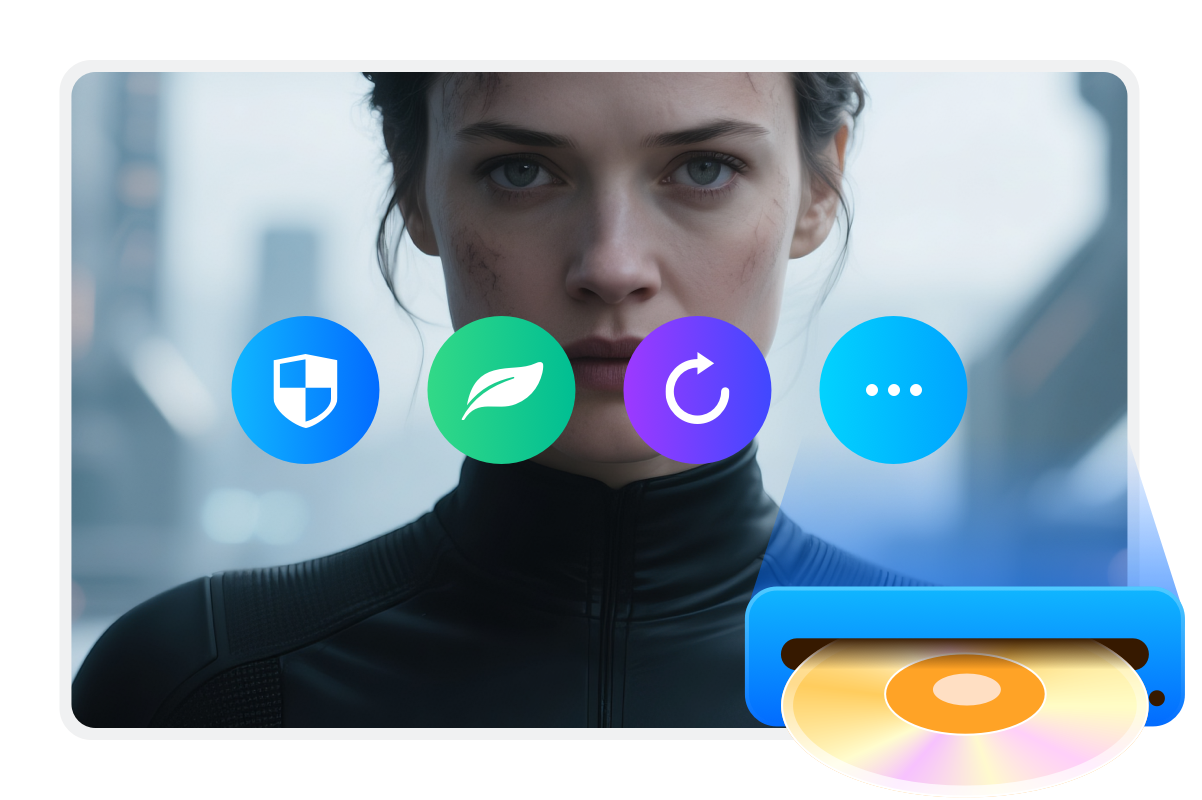

ステップ 1 DVDFab 仮想ドライブを実行し、「設定」に移動する
インストールした後、通知領域に格納されたDVDFab 仮想ドライブアイコンを右クリックして、「ドライブ数を設定」というオプションでエミューレートしたドライブの数を設定できます。
ステップ 2 仮想ドライブにISOイメージファイルをマウントする
方法1:ISOファイルを右クリックして「マウント」オプションで利用可能の仮想ドライブを選択します。
方法2:DVDFab 仮想ドライブアイコンを右クリックして表示されるドライブにマウントできます。
方法3:最近に開けたISOファイルを再マウントしたい場合、DVDFab 仮想ドライブアイコンを右クリックして「最近使用したイメージ」オプションをクリックすると、このISOファイルを再マウントします。
方法2:DVDFab 仮想ドライブアイコンを右クリックして表示されるドライブにマウントできます。
方法3:最近に開けたISOファイルを再マウントしたい場合、DVDFab 仮想ドライブアイコンを右クリックして「最近使用したイメージ」オプションをクリックすると、このISOファイルを再マウントします。
ステップ 3 マウントしたISOファイルを再生
光学ドライブにディスクがない場合でPowerDVDを起動します。ソース入力オプションをクリックしてリストからイメージファイルをマウントした仮想ドライブを選択します。再生ボタンをクリックしてムービーを再生します。
再生中、仮想ソース��変更又は他のイメージファイルをマウントすることができます。
再生中、仮想ソース��変更又は他のイメージファイルをマウントすることができます。
システム要件

Windows 11/10/8.1/8/7(32/64ビット)
Pentinum II 500 MHz
公正使用ポリシー:DVDFabは個人使用のみを目的としており、コピーされたコンテンツを第三者と共有することは固く禁じられています。
安定なユーザー体験を保証し、ディスクメーカーからの潜在的な制限を防ぐために、各DVDFabライセンスアカウントは1週間に100枚のディスクコピーのクォータを持っています。このクォータは新しい週サイクルの開始時に自動的にリセットされます。